Mit der Alexa Multiroom Funktion kannst du zu Hause auf mehreren Geräten gleichzeitig Musik streamen. Dafür brauchst du lediglich mehrere Geräte, die mit dieser Funktion kompatibel sind. Die meisten Leute, die ein Smart Home eingerichtet haben, besitzen bereits mehrere Lautsprecher. Wir erklären dir in diesem Artikel, wie du eine Multiroom-Gruppe erstellst und was du dazu beachten solltest.
Was ist Alexa Multiroom?
Fragst du den smarten Lautsprecher direkt, was ihre Multiroom-Funktion alles kann, bekommst du eine übersichtliche Antwort. Mit der Alexa Multiroom Funktion kannst du auf mehreren kompatiblen Echo-Geräten gleichzeitig Musik hören, und zwar per einfachem Alexa Multiroom Befehl.
Du verbindest dabei verschiedene Lautsprecher und kannst in deiner ganzen Wohnung oder Haus Musik hören und streamen. Die verschiedenen Geräte schließt du zu einer Gruppe zusammen, die du mit einfachen Sprachbefehlen steuern, ein- und ausschalten kannst.
Neben den kompatiblen Echo-Lautsprechern kannst du auch Lautsprecher von Drittanbietern verwenden. Dazu mehr weiter unten. Es ist aber auch möglich, deine Stereoanlage in den Multiroom zu integrieren. Das kannst du über WLAN, Bluetooth, Kabel oder per Alexa-App schaffen. Die meisten Soundanlagen kannst du aber auch passend dafür aktualisieren.
Welche Geräte sind für Alexa Multiroom kompatibel?
Die Amazon-Lautsprecher lassen sich grundsätzlich über die Sprachsteuerung und die App von Alexa vernetzen, so ist auch die Mulitroom Funktion möglich. Das bedeutet, dass die verschiedensten Echo Dots, Displays, wie die Echo Shows, und Gadgets, wie Echo Flex oder Input, kompatibel sind.
Aber auch smarte Lautsprecher von anderen Marken und Drittanbietern kannst du über Alexa vernetzen und mit der Multiroom-Funktion nutzen. Dazu zählen einige Lautsprecher der Marken Samsung, Sonos, Bose oder Teufel. Diese kannst du einfach einsetzen. Stelle nur vor dem Kauf eines neuen Gerätes sicher, dass dieses Exemplar diese Funktion auch sicher integriert hat.
Beachte auch, dass du zurzeit einen Lautsprecher jeweils nur einer Multiroom Gruppe zuweisen kannst. Wenn du eine neue Gruppe erstellen willst, musst du die alte Gruppe vorher löschen.
Welche Musik-Streaming-Dienste sind kompatibel?
Alexa Mulitroom funktioniert auch mit den verschiedensten Musik-Streaming-Diensten. Neben Amazon Music oder Prime Music ist auch Spotify, Deezer und der Radio-Dienst Tunneln dabei. Es sollten aber noch weitere Streaming-Dienste folgen.
Wenn du gerne Spotify zum Streamen von Musik verwendest, kannst du in der App einfach auf „Verfügbare Geräte“ tippen. So kannst du schnell eine Mulitroom-Gruppe auswählen.
Bei Amazon Music kannst du auch ein Familienabonnement abschließen (Amazon Music Unlimited). Durch die verschiedenen Accounts können Kinder in ihren Zimmern Hörbücher hören und die Eltern parallel im Wohnzimmer beispielsweise Musik hören. Die Funktion von mehreren Accounts gibt es auch bei Spotify Premium.
Wie richte ich einen Alexa Multiroom ein?
Einen Alexa Multiroom kannst du in wenigen Schritten einrichten. Dafür brauchst du nur mindestens zwei kompatible Lautsprecher. Die Einrichtung funktioniert dann über die App:
- Öffne die Alexa-App und dann das Geräte-Menü rechts unten. Du erkennst dieses über das „Haus-Icon“.
- Tippe auf das „+“ Symbol und wähle dann Lautsprecher kombinieren aus.
- Tippe dann auf „Multiroom-Musik“.
- Jetzt kannst du deine Lautsprecher hinzufügen. Wenn du fertig bist, dann tippe auf „Gruppe erstellen“.
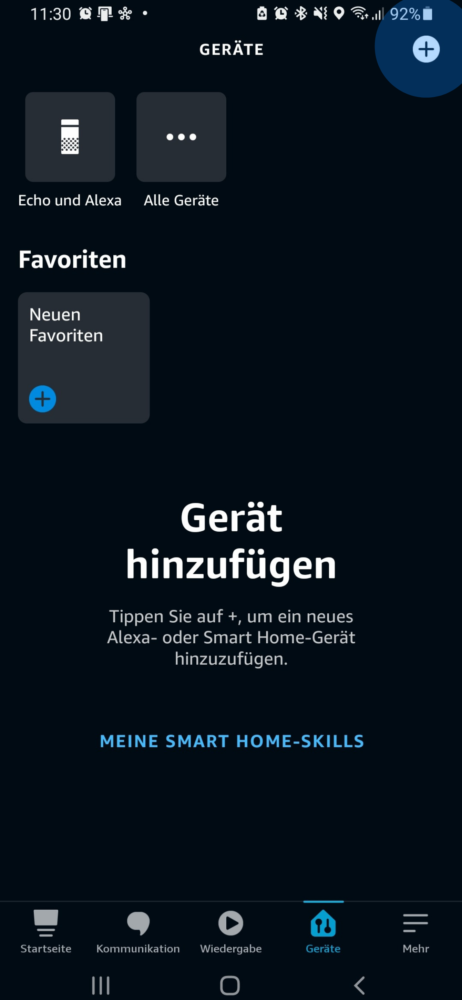
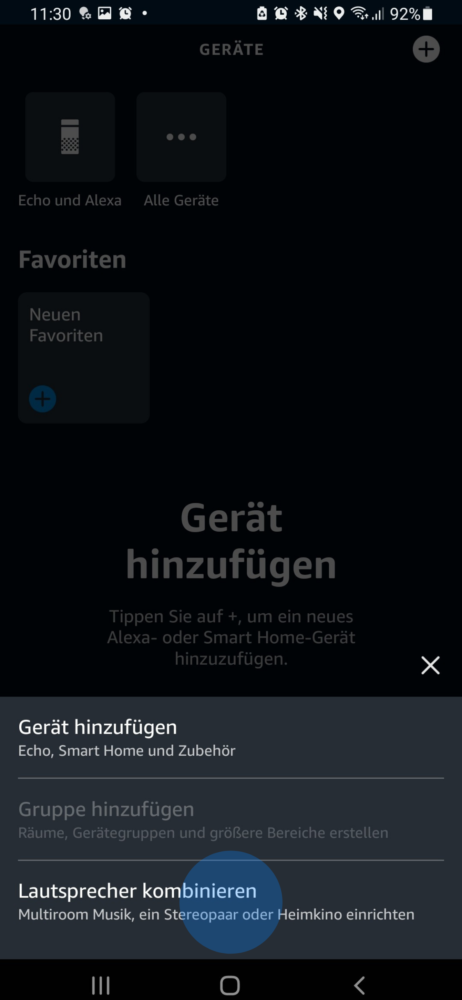
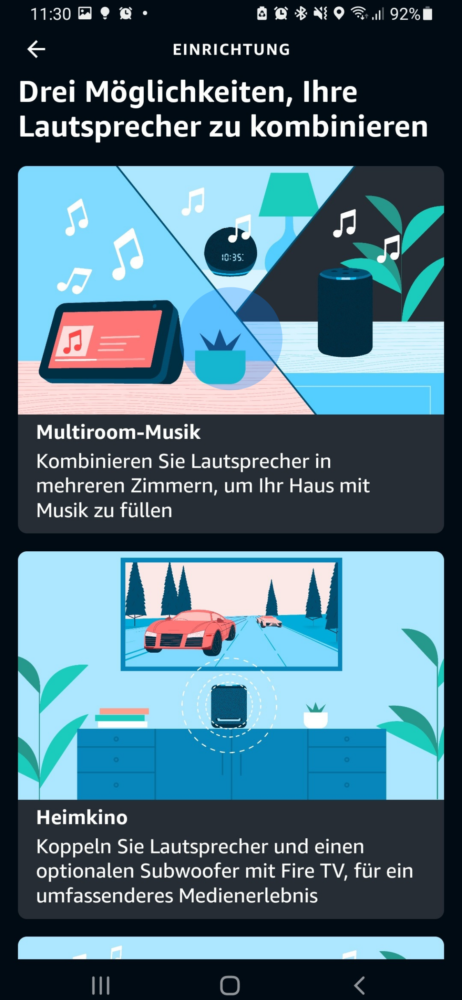
Du kannst deiner Multiroom-Gruppe auch einen Namen geben. So behältst du leichter die Übersicht. Du kannst die Gruppe nach dem Raum benennen, wo sie steht – beispielsweise „Wohnzimmer“ oder „Keller“.
Wie benenne ich Geräte bei Alexa Multiroom um?
In der Alexa-App kannst du deine Lautsprecher gruppieren. Es ist aber sinnvoll, wenn du deine Lautsprecher vorab umbenennst. Am besten benennst du sie nach den Räumen, wo sie stehen (Im Wohnzimmer z. B. „Wohnzimmer 1“). Ansonsten kennst du dich bei mehreren, vor allem gleichen Geräten, bald nicht mehr aus. Das Umbenennen der Geräte hast du aber in drei einfachen Schritten erledigt:
- Öffne die Alexa-App und dann das Geräte-Menü.
- Tippe den Punkt „Echo und Alexa“ an und du bekommst die verschiedenen Lautsprecher angezeigt.
- Wähle jetzt den gewünschten Lautsprecher aus und tippe auf „Namen bearbeiten“. Vergib jetzt einen neuen Namen.
Alexa Multiroom Befehl – Per Sprache steuern
Sobald du deine Geräte und Gruppen bei Alexa Multiroom passend umbenannt hast, kannst du mit dem Musikstreaming beginnen. Mit einem Alexa Multiroom Befehl kannst du mühelos deinen Rund-um-Sound steuern:
- „Alexa, spiele Musik im (Name der Gruppe, z. B.: „Wohnzimmer“) ab.“
- „Alexa, pausiere Musik im (Name der Gruppe).“
- „Alexa, mach die Musik im (Name der Gruppe) 20% leiser.“
Deine Alexa spielt keine Musik? Wir zeigen dir, wie du das Problem behebst.
Unser Fazit
Der Alexa Multiroom bietet dir die Möglichkeit, im ganzen Haus Musik zu hören. Du kannst verschiedene Echo- oder andere kompatible Lautsprecher zusammenschließen. Mit einem Musik-Streaming-Dienst, wie Amazon Music oder Spotify, kannst du dann in bestimmten Räumen Musik synchron streamen. Du interessierst dich für das Thema und möchtest noch mehr wissen? Dann hinterlasse uns deine Fragen in den Kommentaren!


